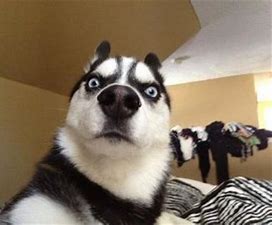cad注册
AutoCAD2019激活破解教程
大家期待已久的AutoCAD2019出来已快一个月,很快试用期就要到期,注册机基本凉凉了,下面我们来看下AutoCAD2019激活破解教程。
下载破解补丁文件,没有补丁文件的回复2019获取下载地址,步骤比较繁琐,大家一定记得按照步骤一步一步的进行操作:
1,找到我们安装好的AutoCAD 2019 - 简体中文 (Simplified Chinese)桌面图标,右键桌面CAD2019图标,打开文件位置,
2,把下载好的破解补丁文件,文件名“Network License Manager”放到CAD2019安装文件夹内,
3,打开Network License Manager文件,下图为补丁内容,
4,找到文件lic.dat,右键用记事本打开该文件,
5,打开lic.dat文件,如图所示,
6,打开文件GetMachineKey应用程序,
7,得到电脑名称和MAC地址,
8,把刚才打开的记事本pc_name替换为GetMachineKey应用程序得到的电脑名称,复制PC名称直接替换,PC-20180327JRZB
9,将记事本后面的mac_id替换为GetMachineKey应用程序得到的MAC地址,fcaa14d119ba
10,保存记事本文件。找到server_install文件,打开
11,出现图示cmd.exe启动提示窗口,这一过程可能稍微停顿几十秒,直到出现如图所示的窗口,
12,关闭该窗口,重启计算机(务必重启),使刚才的应用服务生效。
13,重启计算机后,运行AutoCAD 2019 - 简体中文 (Simplified Chinese)桌面图标,打开CAD2019软件,如果大家以前点的是试用,那么在试用日期下面有个已经有许可?,我们点击已经有许可,弹出的对话框不用管,退出并且不保存图形即可,
14,打开CAD2019,选择多用户,
15,服务器名称输入127.0.0.1,
16,到此破解完成,我们查看一下许可详细信息,显示为永久使用!
如果激活破解有问题的可以联系我们!
展开

收起

你的CAD为什么安装不上?进来看看你就知道了
具体问题具体分析,CAD安装不上原因很多,这里就讲一些常见的安装问题:
1、NET组件没有安装
这个问题会经常遇到,CAD2004-2014需要安装Mircosoft .NET Framework 3.5 而2015以上的版本则需要Mircosoft .NET Framework 4.7 或以上的版本 。如何解决?
我们打开控制面板,点击程序,点击打开或关闭windows功能选项,然后找到我们需要的NET版本,勾选,然后点击确定,系统就会自动安装了,如果这里面没有可以去微软官网下载一个。
2、安装过程出现以下对话框
这个问题经常会在安装2010或者2012的时候出现。我们在软件文件夹里找到\3rdParty\\x86\VCRedist\2005\vcredist_x86.exe,双击安装,然后删除!!!!!!!再重新安装就可以了
3、DirectX 程序错误(某些产品无法安装)
DirectX(Direct eXtension,简称DX)是由微软公司创建的多媒体编程接口,是一种应用程序接口(API)。DirectX可让以windows为平台的游戏或多媒体程序获得更高的执行效率,加强3D图形和声音效果,并提供设计人员一个共同的硬件驱动标准,让软件开发者不必为每一品牌的硬件来写不同的驱动程序,安装CAD必须先安装DirectX才能运行。
如何解决?
可以去网上找一个DirectX Repair 修复工具,或者私聊我,我发你一个。一般来说用这个工具修复之后DirectX 就可以正常安装了
4、安装的时候显示已安装或安装显示灰色
关于这个问题,之前有两篇文章提到过,这个问题主要是你CAD注册表没有清理干净,删一下注册表就可以了。找到注册表一次点开HKEY_LOCAL_MACHINE/SOFTWARE/Classes/Installer/Products,然后找到7D2F开头的删了就可以了,2017以上的版本删PEE9开头得
5、安装过程出现错误1308 或者类似的代码
先点击忽略,让它继续安装如果安装失败,我们就把解压的安装包删了重新解压,(出现这类问题的多是安装路径有中文,有时CAD安装程序识别不出来,所以会出现错误)
6、打开CAD提示problem loading acadres.dll resource file
这段话翻译过来就是CA加载acadres.dll资源文件时出现问题,出现这个问题是你可能改动了CAD安装位置,或者把安装文件夹名字修改了,这里只能选择重装,需要把CAD安装文件都删了,然后把CAD注册表清理一下。
结语:上面介绍的只是一些安装CAD常遇到的问题及解决方法,当然安装过程还有很多其它问题,欢迎交流讨论
展开

收起

CAD2020安装教程
CAD2020在3月28号发布,增添了很多新功能,小编也是刚装上,很多功能还在摸索中,今天给大家分享一下CAD2020的安装步骤,需要安装包的可以私聊回复:CAD
1,下载好安装包,我们右键解压出来,不要双击直接打开。
2,安装包解压出来之后我们双击这个文件
3,再次解压,我们把解压文件改到别的盘,路径上面不要有中文。
4,解压完成,会自动进入安装程序,我们点击安装
5,点击我同意
6,更改一下安装路径,最好不要出现中文,,点击安装
7,开始安装,时间大概是二十分钟
8,安装完成
9,有低版本,会提示你是否移植低版本设置,建议是移植,因为可以直接把低版本经典模式移植过来。
10,进入CAD,点击输入序列号
11,点击激活
12,输入序列号:666—6969696969 密钥:001L1 下一步
13,出现这个提示,点击后退,重新点击激活,步骤一样的,出现14步的对话框就可以了。
14,点击我具有AutoDesk提供的激活码。
15,找到注册机,右键以管理员身份运行(必须以管理员身份运行)
16,复制申请码,粘贴进注册机第一栏,点击补丁,再点击注册机中间的按钮,然后在注册机第二栏就会生成激活码,复制激活码,粘贴进CAD里面,点击下一步。
17,激活成功!
18,进入CAD界面
CAD2020版本属于CAD最新的版本,电脑配置要求比较高,笔记本不建议装。好了,今天的教程就分享到这里!
需要CAD2020安装包的可以关注回复私聊我:CAD
展开

收起

CAD出现激活错误,提示代码0015.111的终极解决方法
在安装CAD软件的时候,安好了,特开心,但是在激活的时候却提示激活错误,功亏一篑啊
方法一:激活前,用管理员身份运行CAD和注册机,按以下步骤激活
如果方法一解决不了,用方法二:找到安装包文件夹内的adlmact与adlmact_libFNP替换C盘路径C:\Program Files\Common Files\Autodesk Shared\AdLM\R7文件夹里面的两个文件即可(找不到,就用查找搜索即可)
展开

收起

学点小知识:CAD2008激活成功之后却要重复激活该怎么办呢?
Win 10 系统亲测有效。
首先,打开此电脑,点击查看,最右边有个选项,选项文件夹中的查看里有个隐藏文件和文件夹,选择“显示隐藏的文件、文件夹和驱动器”,点击确定。
其次,点击OS(C)盘,找到programdata/autodesk/software licenses文件中的B492F000文件(即.dat文件),将其删除。
最后,重新运行CAD,注册激活就能使用了。
展开

收起

CAD2012中文版64/32位下载及安装图文教程-许可证激活
需要安装包的朋友们可以给我留言私信
安装前需要关闭杀毒软件确保安装和破解能正常进行,解压好软件压缩包发现注册机没有通常情况下都是被杀毒软件删除了,需要关闭和退出。Win10系统有内置杀毒软件和防火墙,需要在设置内关闭
第一步:在工具栏找到Windows安全中心(一个盾牌标志)单击点击进入安全中心
第二步:在左边选项中找到病毒和威胁防护,点击管理设置
第三步:关闭前四个选项之后就可以关闭退出了(实时防护/云提供的保护/自动提交样本/篡改保护)
下面开始正式进行安装AutoCAD2012软件:
第一步:右键下载好的安装包,选择解压到当前文件夹(双击压缩包是打开压缩包而不是把程序解压出来,一定要右键选择解压,看不到有解压选项的请到百度下载一个解压软件,比如好压)
第二步:解压出来后右键选择比大的CAD2017的应用程序,选择以管理员身份运行
第三步:更改解压路径到你想要安装的磁盘(文件不能直接解压到磁盘根目录,这一步需要先创建一个文件夹,没有创建文件夹的可以点击取消,然后到磁盘新建一个不带中文的文件夹后回来继续第三步)
第四步:点击安装
第五步:选择我接受,点击下一步
第六步:输入CAD2012序列号(666-69696969)和产品密钥(001D1)点击下一步
第七步:选择安装路径(这步可以选择第三步新建的文件夹作为安装步骤)
第八步:当出现安装完成之后点击完成关闭页面
第九步:双击桌面上安装好的CAD2012打开软件
第十步:出现激活页面后点击激活开始激活软件
第十一步:勾选我已阅读隐私保护政策,点击继续
第十二步:回到第一步解压出来的文件夹里,找到注册机文件夹,双击打开会有一个注册机程序,右键选择以管理员身份运行
第十三步:打开注册机后,将页面上的申请号复制粘贴到第一个栏框中,点击最左边的按钮(mem patch)
第十四步:出现弹框后点击确定
第十五步:点击中间的按钮(GENERATE)生成激活码,将第二个栏框中生成的激活码复制粘贴到我具有Autodesk提供的激活码中
第十六步:确定粘贴好的激活码最后一位是字母Z后点击下一步
第十七步:出现激活完成的界面,软件已经破解完毕可以正常使用了,如果激活不成功请按照第十五步重新生成激活码再次激活
需要安装包的朋友们可以给我留言私信
展开

收起

AutoCAD2010注册机如何用 CAD2010注册机使用方法
有很多小伙伴想要知道AutoCAD2010注册机如何注册产品,应该要怎么操作呢?下面通过这篇文章给大家介绍一下cad2010如何使用注册机,一起往下看。
AutoCAD软件版本:2010 正式版图形图像立即查看
1、安装AUTO CAD2010 序列号:
356-72378422
productkey:001B1
2、先把注册机解压到安装目录。
3、启动AutoCAD 2010,激活软件。
打开注册机(WIN7系统要用鼠标右击选‘以管理员身份运行’)。
弹出需激活的对话框之后再点击注册机!
4、复制申请码,打开注册机,粘贴申请码,点击“mem patch”,提示成功后
点“Generate”生成激活码。
5、把激活码复制后粘到激活对话框中,点“下一步”。
6、激活成功!
好了,以上就是小编为大家带来关于“cad2010注册机怎么用”的全部内容介绍了,希望能帮助到你。
展开

收起

CAD2018安装及激活
安装步骤:
1、右击下载好的安装包,解压到当前文件夹
2、解压后的文件夹中双击CAD程序,更改解压位置,确定
3、点击安装
4、接受,下一步
5、取消勾选下面两个选项,更改安装目录(最好不要装在C盘),点击安装
6、等待安装完成后,双击桌面上CAD程序,点击输入序列号
7、点击我同意
8、点击激活
9、输入序列号666-69696969,产品密钥001J1,点击下一步
10、如更出现下面这个界面,点击关闭,重新打开CAD,直到出现激活界面
11、进入激活界面
12、在安装包中找到注册机,右击注册机,以管理员身份运行(必须)
13、按照下面截图步骤进行激活
14、激活完成,便能永久使用CAD
获取CAD安装包,关注我,私信回复:CAD! 即可免费获取
展开

收起

CAD2020安装激活
安装步骤:
1、右击下载好的安装包,解压到当前文件夹
2、在解压后的文件夹双击程序,更改解压路径
3、点击安装
4、更改安装目录(最好不要安装在C盘),点击安装
5、桌面上双击打开2020程序,点击输入序列号
6、点击激活
7、如果点击激活进入下面这个界面,点击后退,重新激活(没有则跳过此步骤)
8、填写序列号666-69696969,密钥001L1,下一步
9、找到注册机,右击注册机,以管理员身份运行(必须)
10、按照图片步骤,激活完成永久使用CAD
建议刚开始学习CAD最好使用2007-2014的版本,版本太低或太高与CAD常用插件不兼容,且高版本CAD对电脑需求较高!
展开

收起

教你如何安装CAD无需注册安装好即可使用
下面我们来给大家介绍CAD安装。
本次安装版本:CAD2010
运行环境:WIN7 64位
下面我们按步奏来讲解,请大家跟上我的脚步哦。
第一步:首先下载CAD2010安装包 这里我介绍到3D溜溜下载,因为他们家对这些软件整理的比较好。
这里我们选择2010版本64位的,当然需要有注册机哦!
然后我们点进去,就会看到如下的界面。点击箭头处下载文件到指定目录
在这下载文件我们就不说了,这个聪明的你肯定是知道的。下载好之后我们解压好,这个时候就可以把压缩包删了,当然不删除也无所谓,因为我也管不了你。哈哈开个玩笑.....
进去双击“setup.exe”开始正式进入我们的安装步奏了。
点击第一个安装产品,然后点击下一步,进入下面一个界面直接点击下一步
这边也不要多说了,肯定是要选择“我接受”当然任性的你要是选择“我拒绝”的话那你也安装不了。言归正传继续下一步,我们会看到如下的界面
填写cad2010 序列号和密钥 Serial Number: 356 72378422 Product Key: 001B1 一直到安装完成。前面一串数字为序列号,后面001B1为产品密钥,姓氏就随便写啦!
到这里就需要注意了默认安装路径是在C盘我们这个时候点击配置选择其他盘
再点击下一步就到了选择安装目录了,目录选择好直接下一步,下一步点击配置完成然后就是点击安装,进入安装
此时正在安装我们要做的就是耐心的等待,当然你也可以抽根烟,或者看会电视。
看到这个界面表示我们的安装已经完成了,点击完成。这个时候我们在桌面就可以看到我们的CAD2010图标了哦。这个版本的好处无需注册,安装好即可使用。
展开

收起